Fórmula do Excel: Converter Timestamp para Hora
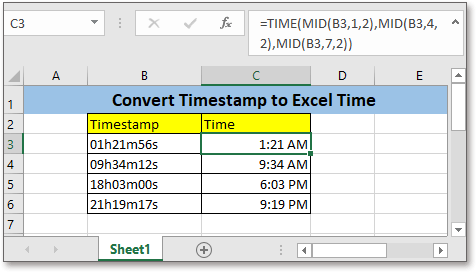
Este tutorial apresenta uma fórmula para converter timestamp em um horário válido no Excel, conforme mostrado na captura de tela acima.
Se você deseja acompanhar este tutorial, por favor, baixe a planilha de exemplo.
Fórmula genérica:
| TEMPO(EXT.TEXTO(timestamp;1;2);EXT.TEXTO(timestamp;4;2);EXT.TEXTO(timestamp;7;2)) |
Sintaxe e Argumentos
| Hora: o timestamp que você deseja converter para um horário válido no Excel. |
Valor de Retorno
Retorna valores no formato de hora.
Como esta fórmula funciona
Por exemplo, para converter os timestamps nas células B3:B6 para o horário do Excel, use a seguinte fórmula:
| =TEMPO(EXT.TEXTO(B3;1;2);EXT.TEXTO(B3;4;2);EXT.TEXTO(B3;7;2)) |
Pressione Enter em seguida, arraste a alça de preenchimento automático até a célula C6.
Depois disso, você pode formatar os resultados da fórmula no formato de hora desejado na caixa de diálogo Formatar Células.
Explicação
Função EXT.TEXTO: Localiza e retorna um número específico de caracteres do meio de uma string de texto fornecida.
Função TEMPO: Cria um horário no Excel com a hora, minuto e segundo fornecidos.
Fórmulas Relacionadas
- Converter Timestamp Unix para Horário do Excel ou Vice-Versa
Este tutorial fornece fórmulas para converter entre tempo Unix e horário do Excel. - Converter Texto em Hora
Apresentando fórmulas para converter texto armazenado como data no formato de data padrão do Excel. - Converter Hora em Horas Decimais
Aqui é fornecida uma fórmula que converte horas em horas decimais no Excel e explica como a fórmula funciona. - Converter Hora em Minutos Decimais
Neste tutorial, é fornecida uma fórmula para converter horas em minutos decimais no Excel.
Funções Relacionadas
- Função SE do Excel
Testa condições especificadas e retorna os valores correspondentes. - Função VALOR do Excel
Converte texto em número. - Função MÊS do Excel
A função MÊS é usada para obter o mês como número inteiro (1 a 12) a partir da data. - Função DIA do Excel
A função DIA obtém o dia como número (1 a 31) a partir da data. - Função ANO do Excel
A função ANO retorna o ano com base na data fornecida em um formato de número serial de 4 dígitos.
As Melhores Ferramentas de Produtividade para o Office
Kutools para Excel - Ajuda Você a Se Destacar na Multidão
O Kutools para Excel Oferece Mais de 300 Recursos, Garantindo que O Que Você Precisa Está Apenas a Um Clique de Distância...
Office Tab - Habilite a Leitura e Edição com Abas no Microsoft Office (inclui Excel)
- Um segundo para alternar entre dezenas de documentos abertos!
- Reduz centenas de cliques de mouse para você todos os dias, diga adeus à mão do mouse.
- Aumenta sua produtividade em 50% ao visualizar e editar vários documentos.
- Traz Guias Eficientes para o Office (inclui Excel), Assim Como Chrome, Edge e Firefox.